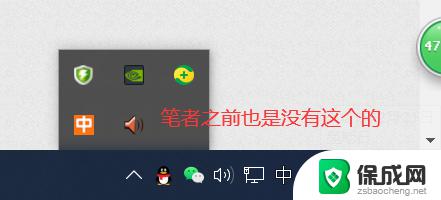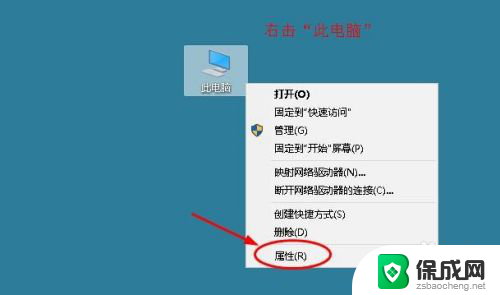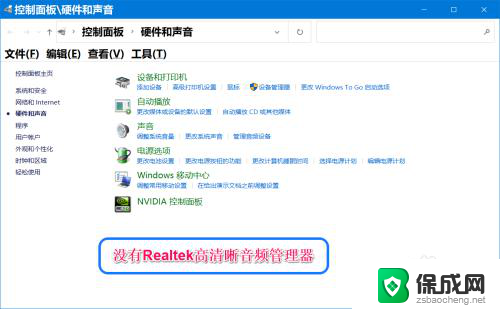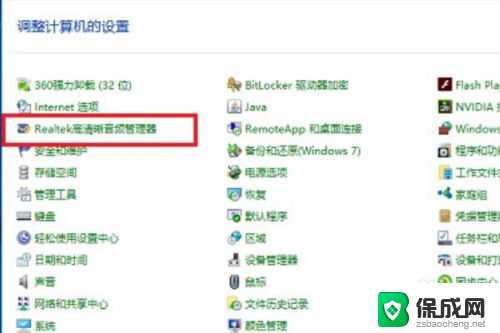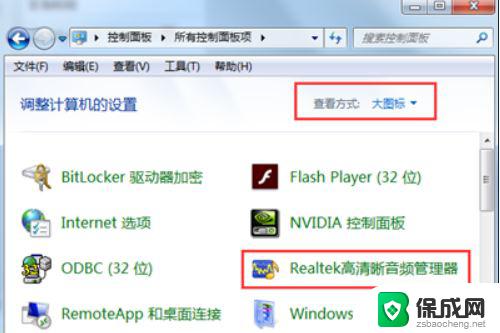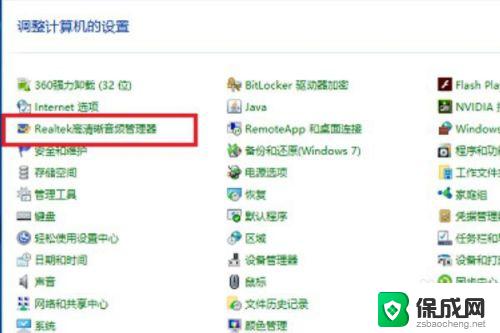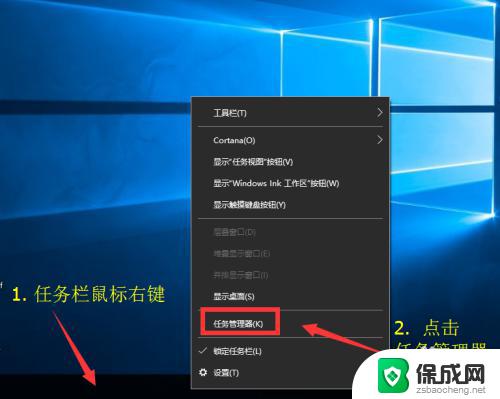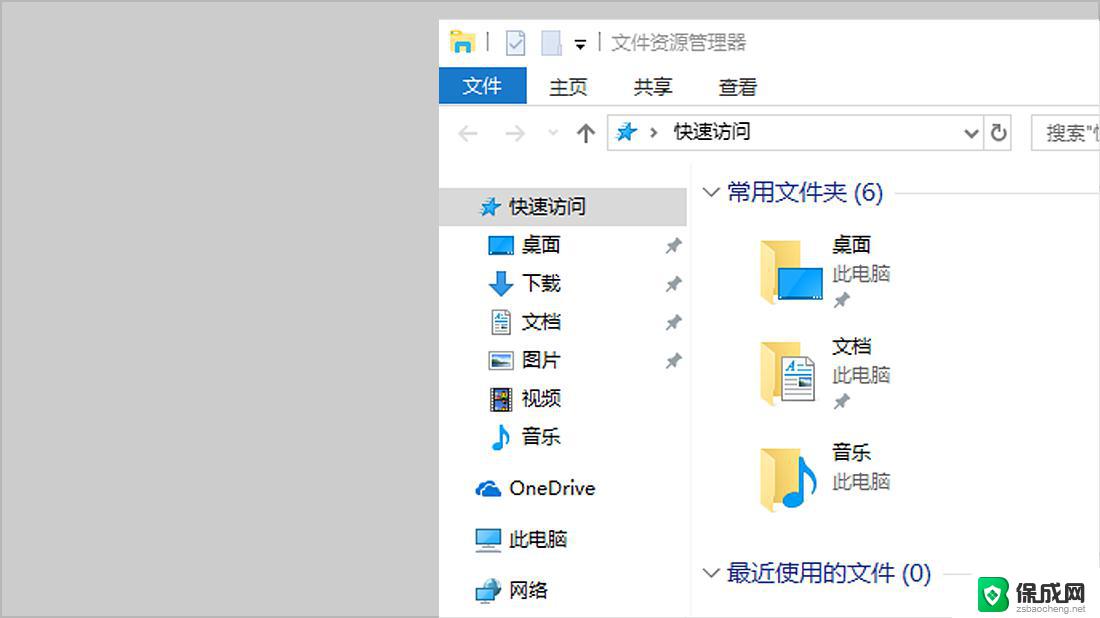realtek高清晰音频管理器默认格式 win10系统Realtek高清晰音频管理器调节方法
Realtek高清晰音频管理器是一款常见于Win10系统的音频调节工具,它可以帮助用户更好地调整和管理电脑音频效果,在默认设置下,Realtek高清晰音频管理器提供了一种平衡的音频格式,以确保音频播放的清晰度和质量。有时候我们可能需要根据个人喜好或特定需求进行调节。下面将介绍一些简单的方法,帮助您更好地使用Realtek高清晰音频管理器进行音频调节。
方法如下:
1.第一步在win10系统中打开控制面板,以小图标的方式查看,点击Realtek高清晰音频管理器,如下图所示:
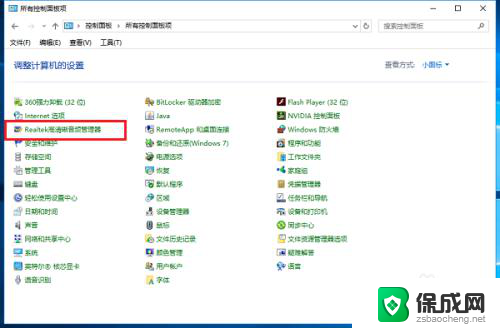
2.第二步进去Realtek高清晰音频管理器界面之后,主要对扬声器进行设置。可以设置喇叭组态,音效,室内校正,默认格式四个方面,如下图所示:
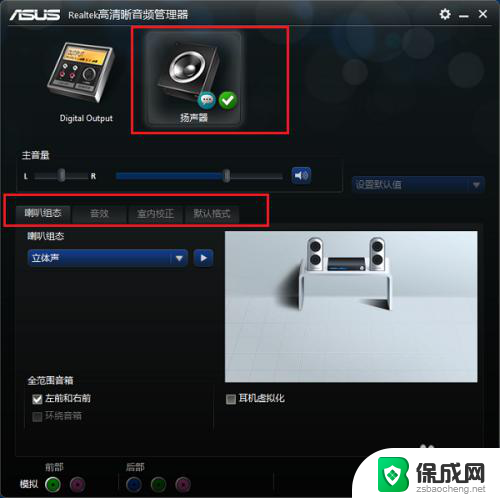
3.第三步设置Realtek高清晰音频管理器喇叭组态,主音量设置为平衡。音量根据需要设置,设置为立体声,勾选左前和右前,如果带了耳机,可以勾选耳机虚拟化,如下图所示:
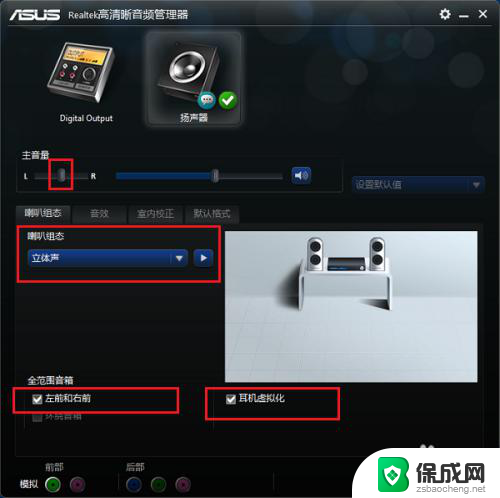
4.第四步进行音效设置,音效主要设置环境和均衡器,这里环境设置为房间,均衡器设置为无,人声消除一般不勾选,卡拉ok设置为0,如下图所示:

5.第五步进行室内校正设置,一般采用默认设置就可以,如下图所示:

6.第六步进行格式设置,选择DVD格式。这里设置的是24位,48000HZ,这样就设置完成了,设置音频管理器可以拥有更好的音质效果,如下图所示:
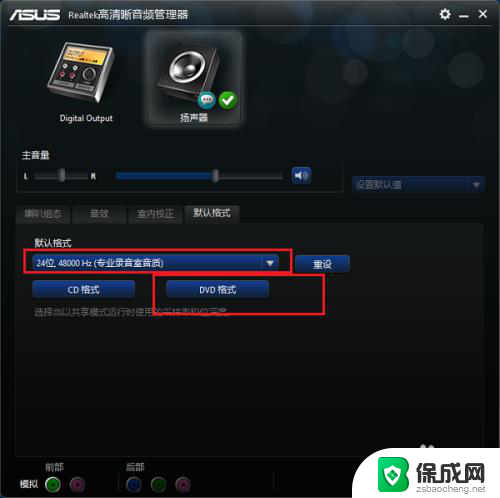
以上就是有关 realtek 高清晰音频管理器默认格式的全部内容,如果您遇到相同情况,可以按照以上方法解决。